N
N.
User
Guten Tag in die Runde!Heute (07.11.) hat die zweite Gerätefamilie das Update auf A13/ OneUi 5 erhalten. Das ist für Besitzer der Geräte natürlich erfreulich, doch kommt es fast jährlich nach einem großen Systemupdate zu kleineren und größeren Problemen. Diese sind aber oft relativ einfach zu lösen.Genau das möchte ich hier aufzeigen.Ich bin mir bewusst, dass es ähnliche Threads gibt, aber wir wissen alle, dass die SuFu gerade für neuere Members ein Mysterium ist.*1f604.png*
1.) Wipe Cache Partition und Repair Apps:Nach jedem Update ist es an sich ratsam diesen Schritt durchzuführen. Dabei werden Systemcachedatein und generell nicht mehr vom System benötigte (Rest-)Datein gelöscht. Außerdem werden die Apps durch das System nochmals kontrolliert. Der zweite Schritt passiert zwar auch generell nach jedem Update automatisch, jedoch schadet es nicht, wenn man das auch zusätzlich anstößt.
Um wipe cahce partition und repair apps zu starten geht man wie folgt vor:
Handy ausschalten 》per Kabel an PC/Laptop,Konsole, TV oder ähnliches anschließen 》Power- und Lautertaste drücken und für 5 Sekunden halten 》Wipe-Cache auswählen 》Repair Apps auswählen 》wenn nicht schon automatisch geschehen, dann Reboot System now wählen.
Die Navigation erfolgt über Lauter/Leiser für hoch/runter und zum Bestätigen einen Klick auf die Power-Taste
ACHTUNG: wipe cache und nicht wipe data auswählen!!!
2.) Good Guardians --> Galaxy App BoosterBei Good Guardians handelt es sich um eine App-Sammlung, die ähnlich wie die systemeigene Gerätewartung, das System überwachen kann.Der Vorteil hierbei ist, dass die Good Guardians etwas mehr überwachen, steuern und einstellen können als die Gerätewartung.Die Gerätesammlung stammt von Samsung, soll heißen, dass man sich damit quasi keine Drittanbieter-Apps aufs Gerät lädt.
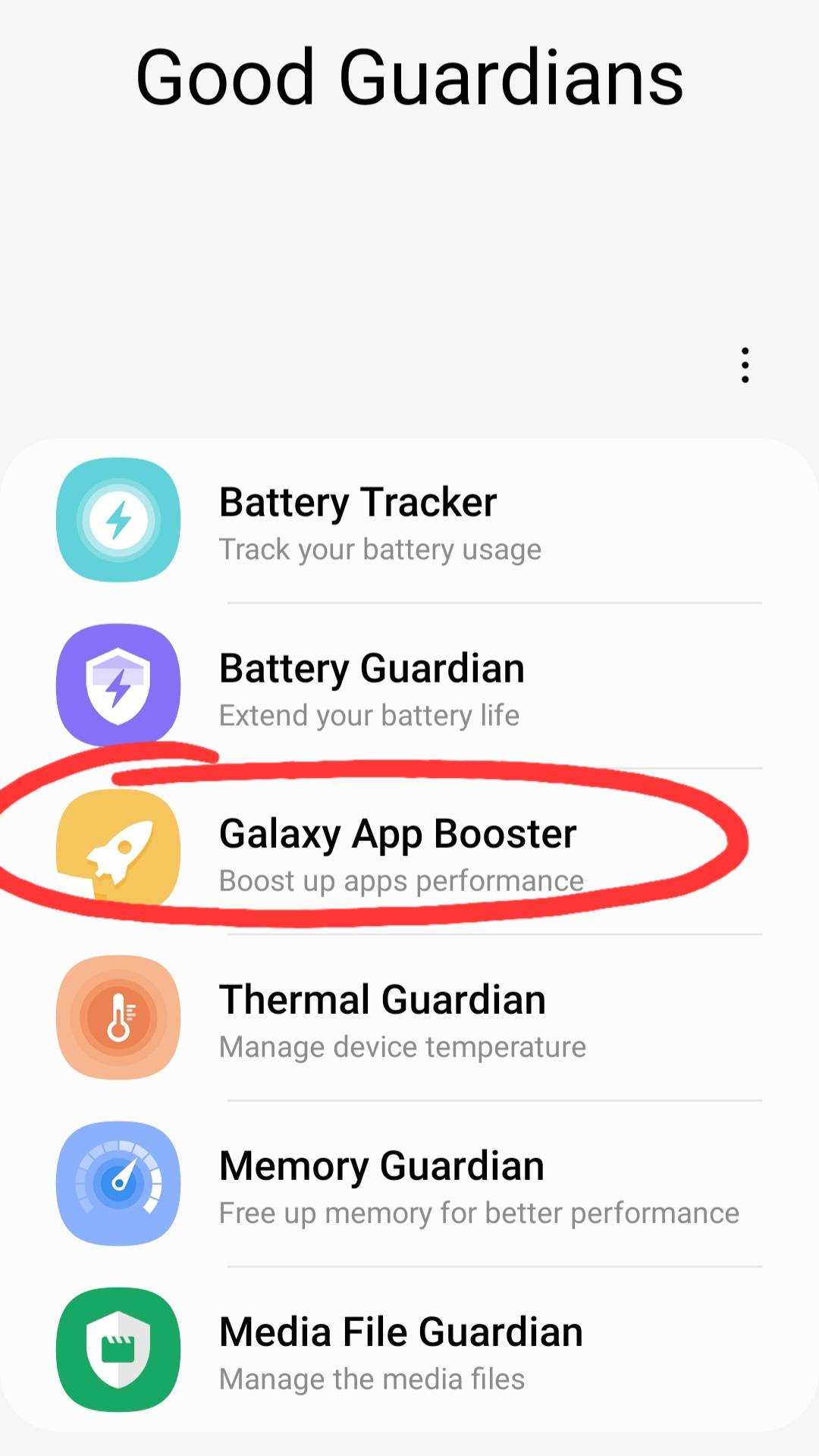
Öffnet man also Good Guardians wird, wie oben angedeutet, eine Übersicht der verfügbaren Apps/ Module angezeigt. für unsere Zwecke genügt uns erstmal aber der Galaxy App Booster.
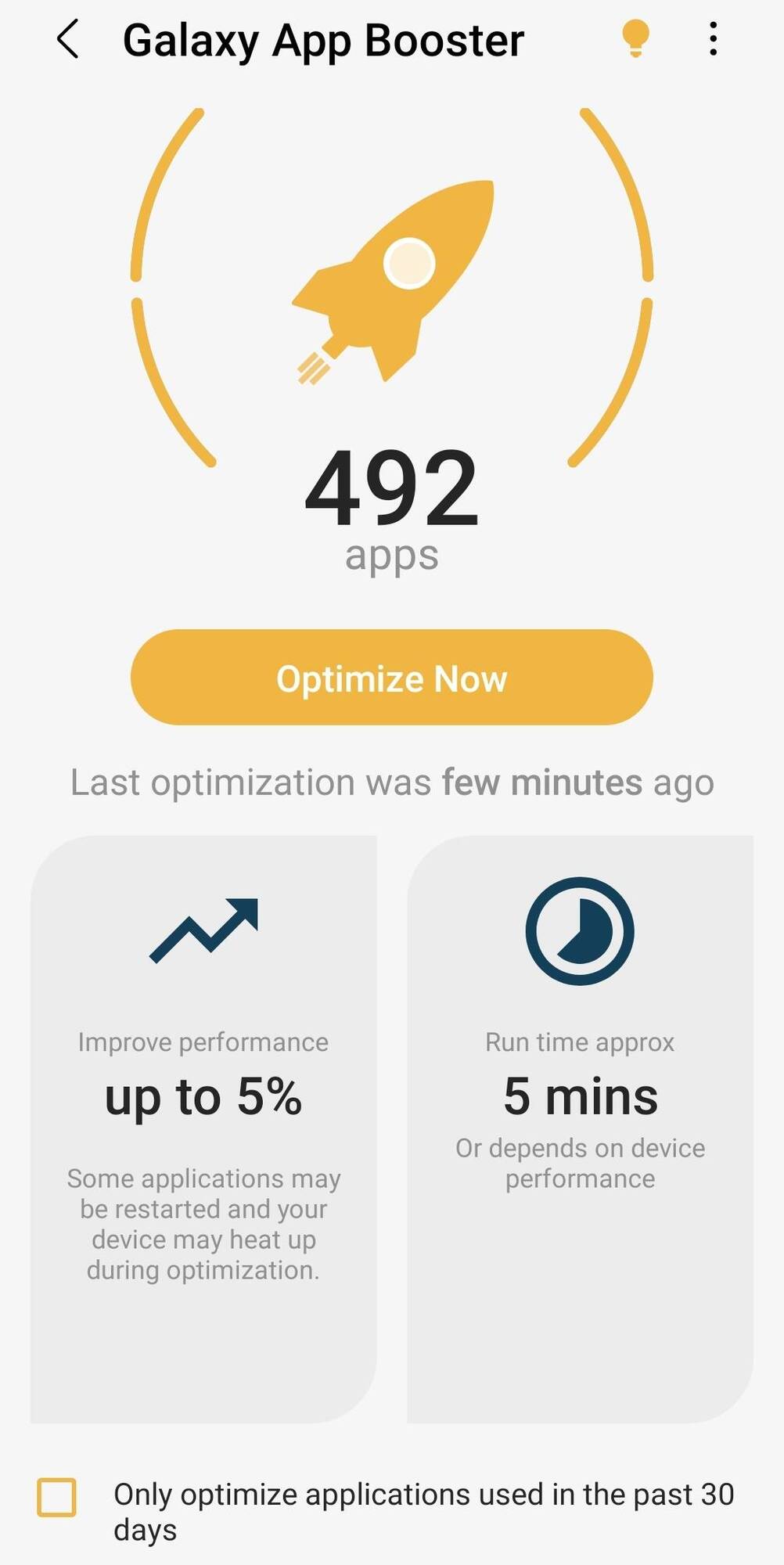
Dieser ist selbsterklärend, denn er besteht im Grunde aus lediglich einem einzigen Knopf.Sinn und Zweck dieses Moduls ist, es Apps nach Updates zu optimieren. Gerade wenn man den Galaxy App Booster zum ersten mal verwendet, finde ich, merkt man einen Performanceunterschied.
1.) Wipe Cache Partition und Repair Apps:Nach jedem Update ist es an sich ratsam diesen Schritt durchzuführen. Dabei werden Systemcachedatein und generell nicht mehr vom System benötigte (Rest-)Datein gelöscht. Außerdem werden die Apps durch das System nochmals kontrolliert. Der zweite Schritt passiert zwar auch generell nach jedem Update automatisch, jedoch schadet es nicht, wenn man das auch zusätzlich anstößt.
Um wipe cahce partition und repair apps zu starten geht man wie folgt vor:
Handy ausschalten 》per Kabel an PC/Laptop,Konsole, TV oder ähnliches anschließen 》Power- und Lautertaste drücken und für 5 Sekunden halten 》Wipe-Cache auswählen 》Repair Apps auswählen 》wenn nicht schon automatisch geschehen, dann Reboot System now wählen.
Die Navigation erfolgt über Lauter/Leiser für hoch/runter und zum Bestätigen einen Klick auf die Power-Taste
ACHTUNG: wipe cache und nicht wipe data auswählen!!!
2.) Good Guardians --> Galaxy App BoosterBei Good Guardians handelt es sich um eine App-Sammlung, die ähnlich wie die systemeigene Gerätewartung, das System überwachen kann.Der Vorteil hierbei ist, dass die Good Guardians etwas mehr überwachen, steuern und einstellen können als die Gerätewartung.Die Gerätesammlung stammt von Samsung, soll heißen, dass man sich damit quasi keine Drittanbieter-Apps aufs Gerät lädt.
Öffnet man also Good Guardians wird, wie oben angedeutet, eine Übersicht der verfügbaren Apps/ Module angezeigt. für unsere Zwecke genügt uns erstmal aber der Galaxy App Booster.
Dieser ist selbsterklärend, denn er besteht im Grunde aus lediglich einem einzigen Knopf.Sinn und Zweck dieses Moduls ist, es Apps nach Updates zu optimieren. Gerade wenn man den Galaxy App Booster zum ersten mal verwendet, finde ich, merkt man einen Performanceunterschied.

 Wenn das Samsung Galaxy S22 nach einem Update nicht mehr richtig funktioniert, kann das mehrere Ursachen haben. In dieser Anleitung besprechen wir die möglichen Ursachen und wie Sie diese beheben können.
Wenn das Samsung Galaxy S22 nach einem Update nicht mehr richtig funktioniert, kann das mehrere Ursachen haben. In dieser Anleitung besprechen wir die möglichen Ursachen und wie Sie diese beheben können. Gelegentlich kann es vorkommen, dass das Samsung Galaxy S23 nach einem Update von Problemen geplagt wird. Dafür gibt es häufig verschiedene Ursachen, die aber in der Regel zeitnah behoben werden können.
Gelegentlich kann es vorkommen, dass das Samsung Galaxy S23 nach einem Update von Problemen geplagt wird. Dafür gibt es häufig verschiedene Ursachen, die aber in der Regel zeitnah behoben werden können. Die Galaxy S23-Serie wird wahrscheinlich die nächste stabile Iteration des One UI-Betriebssystems einführen. Nach der Einführung der One UI 5.1 mit seinem nächsten Flaggschiff-Lineup, Samsung würde es auf einige ältere Galaxy-Geräte wie Galaxy S21, Note 20 und S20, und faltbare liefern. Ähnlich wie One UI 5.0 wird auch das kommende [...]
Die Galaxy S23-Serie wird wahrscheinlich die nächste stabile Iteration des One UI-Betriebssystems einführen. Nach der Einführung der One UI 5.1 mit seinem nächsten Flaggschiff-Lineup, Samsung würde es auf einige ältere Galaxy-Geräte wie Galaxy S21, Note 20 und S20, und faltbare liefern. Ähnlich wie One UI 5.0 wird auch das kommende [...]
 Samsung hat endlich den Vorhang für das Galaxy Z Fold 5 und Z Flip 5 gelüftet, und wir haben die neuen faltbaren Geräte ausprobiert.
Samsung hat endlich den Vorhang für das Galaxy Z Fold 5 und Z Flip 5 gelüftet, und wir haben die neuen faltbaren Geräte ausprobiert.
 für deine Mühe, den guardian werde ich mir mal anschauen *1f917.png*
für deine Mühe, den guardian werde ich mir mal anschauen *1f917.png* aber über kurz oder lang wirst nicht drumherum kommen *2642.png**2642.png**1f918_1f3fc.png**270c_1f3fc.png*
aber über kurz oder lang wirst nicht drumherum kommen *2642.png**2642.png**1f918_1f3fc.png**270c_1f3fc.png*